So setzen Sie ein DSL-Modem aus der Ferne zurück
Autor:
Roger Morrison
Erstelldatum:
27 September 2021
Aktualisierungsdatum:
1 Juli 2024

Inhalt
- Stufen
- Teil 1 Setzen Sie den Router vom PC aus zurück
- Teil 2 Setzen Sie den Router mit einem Fernschalter zurück
- Teil 3 Setzen Sie den Router beim ISP zurück
Wenn ein Router die Zusammenarbeit verweigert und die Verbindung unterbrochen wird und vollständig verschwindet, besteht die Lösung häufig darin, sie zurückzusetzen. Sie können dies tun, indem Sie den Netzstecker ziehen oder auf die Schaltfläche "Zurücksetzen" klicken. Sie können dies jedoch auch aus der Ferne tun, wenn sich der Router nicht an einem leicht zugänglichen Ort befindet. Sie können es über einen Remote-Switch von Ihrem PC zurücksetzen oder Ihren Internetdienstanbieter (ISP) anrufen, ohne den Router zu berühren.
Stufen
Teil 1 Setzen Sie den Router vom PC aus zurück
-

Öffnen Sie den Browser. Öffnen Sie den Internetbrowser auf Ihrem Computer. Sie können Internet Explorer, Firefox oder Chrome verwenden. Es spielt keine Rolle. Wichtig ist, dass Sie eine Adresse in die Adressleiste eines Browsers eingeben können. -
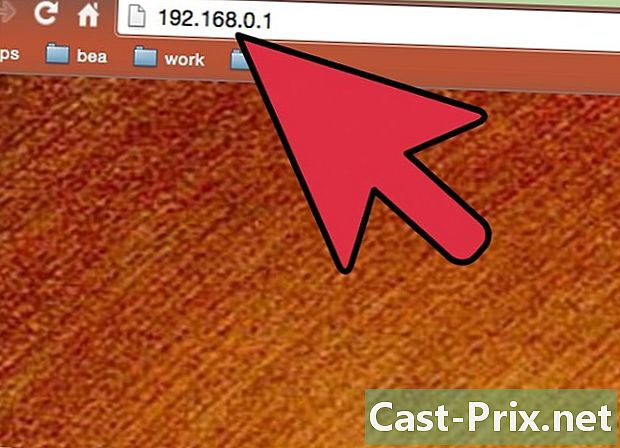
Geben Sie die IP-Adresse des Routers ein. Die IP-Adresse (Internet Protocol) ist eine Kennung, mit der Computer Daten über ein Netzwerk senden. Sie müssen den Router in die Adressleiste eingeben. Im Allgemeinen lautet diese Adresse http://192.168.1.1 oder eine ähnliche Adresse. Versuchen Sie diese Standardadresse.- Wenn dies nicht funktioniert, können Sie Ihre IP-Adresse ermitteln, indem Sie die Eingabeaufforderung (unter Windows) starten und eingeben ipconfig. Sie finden es durch Drücken der Taste Start, dann weiter Alle Programme → Zubehör → Eingabeaufforderung. Sie erhalten dann die richtige IP-Adresse im Bereich "Standard-Gateway".
- Sie können dasselbe Ergebnis auch erreichen, indem Sie auf klicken Start, dann weiter Bedienfeld. Wählen Sie dort die Option aus Netzwerk- und Freigabecenter. Sie sollten den Namen Ihres Netzwerks finden und dann auf klicken Siehe Status. Durch Auswahl DetailsIhr Computer sollte eine Reihe von Zahlen anzeigen. Die IP-Adresse des Routers sollte neben "Standard-IPv4-Gateway" stehen.
-

Geben Sie das Administratorkennwort ein. Zu diesem Zeitpunkt müssen Sie den Administratornamen und das Kennwort eingeben. Sie können nicht auf Einstellungen zugreifen, wenn Sie nicht über Administratorrechte verfügen. Wenn Sie den Computer von zu Hause aus verwenden, sollte dies kein Problem sein und der Router sollte weiterhin mit seinem Standardadministratornamen und -kennwort eingerichtet sein. Sie finden sie auch in der Bedienungsanleitung oder auf einem Aufkleber, der auf dem Router angebracht ist. -
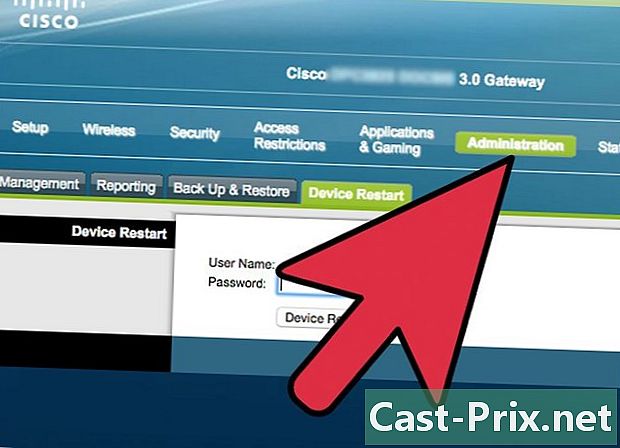
Gehen Sie zur Einstellungsseite. Obwohl sich alle Router und Modems geringfügig unterscheiden, sollten sie alle über eine Registerkarte mit Einstellungen verfügen, auf die Sie als Netzwerkadministrator zugreifen können. Diese Registerkarte sollte automatisch in Ihrem Browser angezeigt werden und Sie sollten eine Option zum Zurücksetzen des Routers in den Grundeinstellungen sehen. -

wählen Rekord oder rücksetzen. Wählen Sie eine der Optionen, die angeben, dass Sie das Gerät zurücksetzen und die Verbindung wiederherstellen möchten. Achten Sie darauf, dass Sie in den Grundeinstellungen oder erweiterten Einstellungen nichts anderes am Router ändern, da dies zu anderen Problemen führen kann. Im Falle einer Fehlbedienung können Sie das Gerät normalerweise auf die Standardeinstellungen zurücksetzen, indem Sie auf die Schaltfläche Zurücksetzen klicken. -
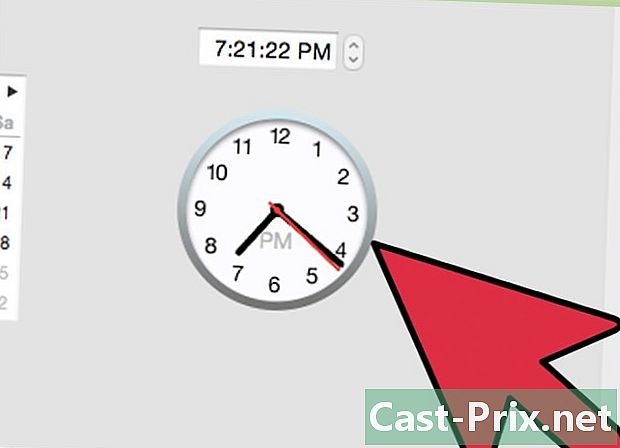
Warten Sie, bis es zurückgesetzt wurde. Es kann einige Zeit dauern, bis der Router neu gestartet wird. Der Bildschirm wird automatisch aktualisiert, wenn das Zurücksetzen fast abgeschlossen ist. Sie werden wissen, dass der Vorgang abgeschlossen ist, wenn der Computer Ihnen mitteilt, dass die Internetverbindung funktioniert. -

Fügen Sie die Seite Ihren Favoriten hinzu. Auf diese Weise müssen Sie nicht alle erforderlichen Schritte ausführen, um die IP-Adresse des Routers zu ermitteln, wenn ein Fehler aufgetreten ist und Sie auf die Einstellungen zugreifen möchten. Speichern Sie LURL sofort in Ihren Favoriten, nachdem Sie auf OK geklickt haben. Dies sollte eine Adresse sein, die so aussieht: http://192.168.1.1/htmlV/reset.asp?restart=TRUE.
Teil 2 Setzen Sie den Router mit einem Fernschalter zurück
-
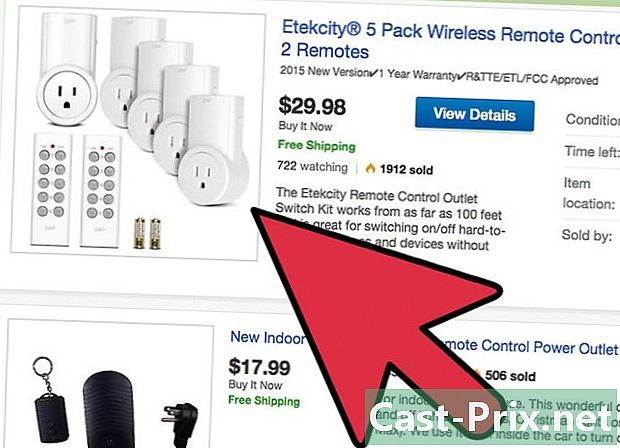
Kaufen Sie einen Fernschalter. Sie können den Router auch über einen "Remote-Netzschalter" aus der Ferne zurücksetzen. Dieses Gerät wird normalerweise an Ihren Computer angeschlossen und steuert automatisch bestimmte Funktionen in einem Netzwerk, z. B. die Stromversorgung oder den Internetzugang, und kann verkabelte Modems, DSL-Geräte und Router zurücksetzen. Sie können einige Modelle in Computergeschäften oder online kaufen und sie sollten ungefähr 200 € kosten. -
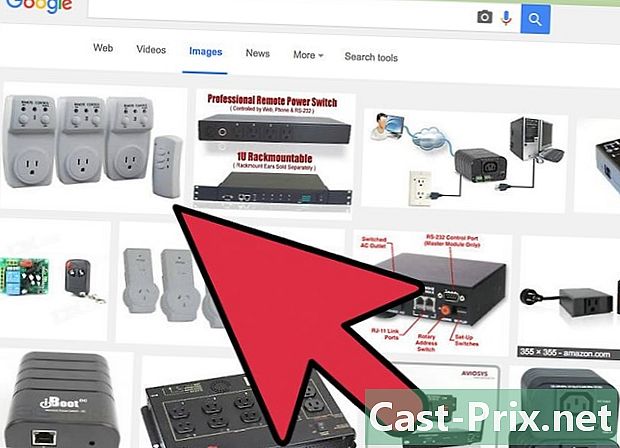
Installieren Sie das Gerät. Diese Schalter können direkt an Ihren Computer angeschlossen werden. Schließen Sie das Strom- und Internetkabel an das Gerät an. Auf diese Weise können Sie einige Funktionen auf allen anderen Computern im Netzwerk fernsteuern und einige sogar automatisieren. -

Aktivieren Sie den Remote-Reset. Nachdem Sie den Computer angeschlossen haben, stellen Sie den Schalter so ein, dass er Ihre Internetverbindung automatisch überwacht und Ihren Router zurücksetzt, wenn ein Problem auftritt. Sie sollten dazu in der Lage sein, auf die Geräteeinstellungen von Ihrem Desktop aus zuzugreifen. Sie können ihn auch so programmieren, dass er sich regelmäßig zurücksetzt, beispielsweise jeden Morgen oder jeden zweiten Morgen. -

Lassen Sie die Maschine arbeiten. Die Fernschalter funktionieren automatisch, nachdem Sie sie richtig eingestellt haben. Wenn Ihr Router Probleme verursacht, wird er vom Gerät automatisch erkannt und zurückgesetzt, sodass Sie sich keine Sorgen mehr machen müssen. -
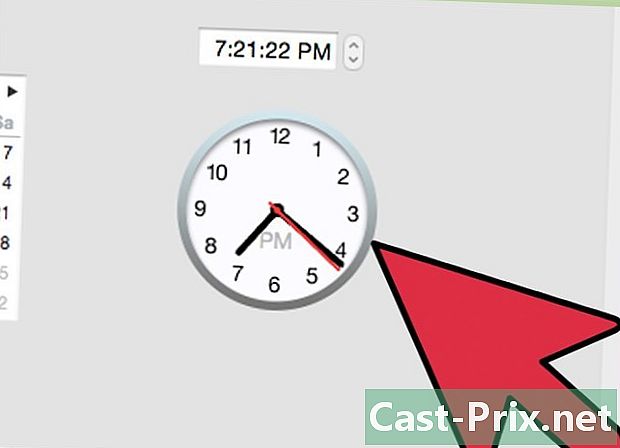
Warten Sie, bis er neu gestartet ist. Nach wie vor dauert das Zurücksetzen einige Zeit, und Sie müssen warten, bis Sie den Router wieder verwenden können. Sie sollten nach einigen Minuten wieder Zugang zum Internet haben.
Teil 3 Setzen Sie den Router beim ISP zurück
-
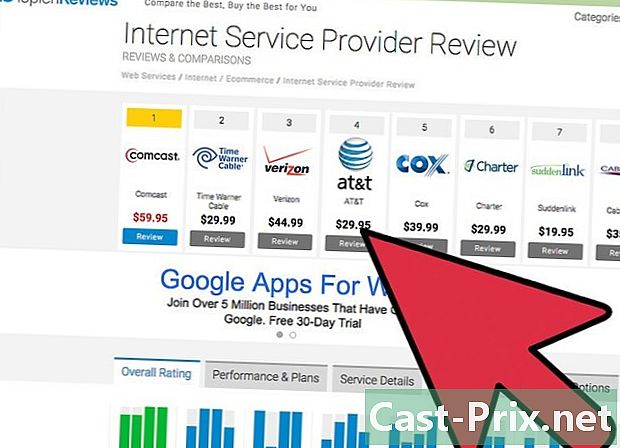
Identifizieren Sie Ihren ISP Je nach Situation müssen Sie sich zunächst fragen, wer Ihnen den Zugang zum Internet ermöglicht. Dadurch finden Sie die öffentliche IP-Adresse, von der Ihre Verbindung stammt. Einige Websites könnten Ihnen dabei helfen. Andernfalls können Sie zu einer Website zur Identifizierung von IP-Adressen gehen, um diese zu finden. Es wird das folgende Format haben: XXXX.XXXX.XXXX.XXXX (mit Zahlen anstelle von X). Andere Websites können Ihnen auch mitteilen, welche Organisation die IP-Adresse verwendet, sowie den Namen des Zugangsanbieters, ihre Adresse und ihre Telefonnummer. -
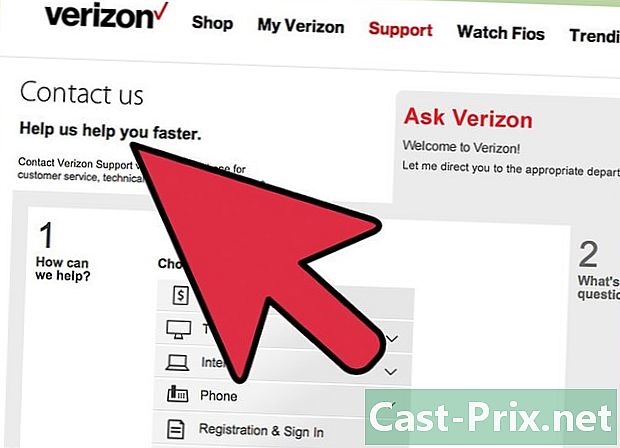
Rufen Sie Ihren ISP an. Wenn Sie Ihren Router mit den ersten beiden Methoden nicht zurücksetzen können oder chronische Internetverbindungsprobleme haben, wenden Sie sich an Ihren ISP am Telefon und melden Sie das Problem. Da möglicherweise ein zugrunde liegendes Problem behoben werden muss, müssen Sie mit einem Kundendienstmitarbeiter sprechen und sich mit Ihren Kontodaten identifizieren. -
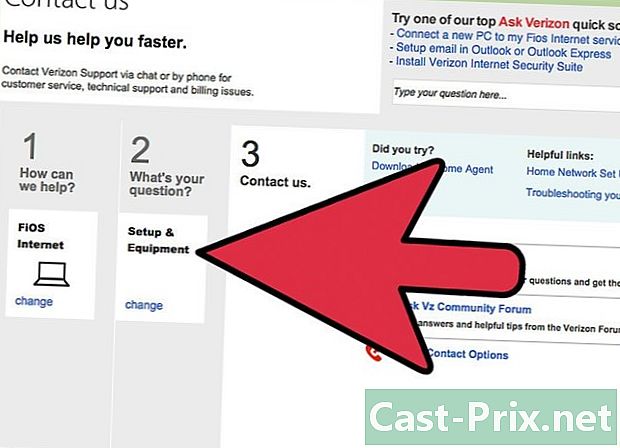
Lassen Sie das Gerät zurücksetzen. Wenn Ihr ISP Ihnen den von Ihnen verwendeten Router zur Verfügung gestellt hat, können Sie sicher sein, dass er auch über ein Protokoll namens TR-069 oder CPE WAN MGMT remote darauf zugreifen kann. Es ist ein Protokoll, mit dem große Unternehmen die Probleme ihrer Kunden auf Geräten wie Modems, Routern und Gateways aus der Ferne verwalten. Möglicherweise setzen sie den Router für Sie zurück. -
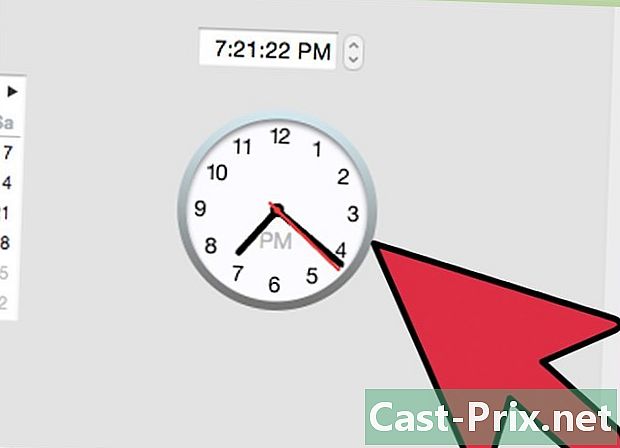
Warten Sie, bis er neu gestartet ist. Es ist möglich, dass Sie einen Moment warten müssen, bevor Sie mit dem Zurücksetzen beginnen. Sei geduldig Sobald der Router neu gestartet wurde, sollte er wieder funktionieren und innerhalb weniger Minuten wieder eine Verbindung zum Internet herstellen.

